Tekijä Nimisha V S.
Ratkaise virhe 498 Google Play Kaupassa: – Android käyttäjät lataavat aina erilaisia sovelluksia Google Play Kaupasta. Mutta joskus saatat saada virheitä lataamisen aikana. Virhe on yleensä virhe 498.
Katso myös :7 vinkkiä Android-puhelimen akun säästämiseksi

Tämän virheen syy voi olla erilainen. Joitakin tämän virheen mahdollisia syitä ovat seuraavat:
* Yritetään ladata sovelluksia, jotka ovat suurempia kuin laitteen välimuistiosio. Joskus yrittää ladata suurikokoisia sovelluksia aiheuttaa tämän virheen.
* Google-palvelimia, joista yrität ladata sovellusta, saatetaan ylläpitää. Tässä tapauksessa sinun on odotettava ja yritettävä jatkaa lataamista myöhemmin.
Nämä ovat vain pari syytä. Mutta virhe voi johtua useista syistä.
Joitakin menetelmiä voidaan käyttää eroon tästä virheestä. Joten jos saat virheen498, kokeile vain seuraavia vaiheita ja saatat pystyä ratkaisemaan tämän ongelman.
1.Tyhjennä välimuisti:
Kun Play-kauppaa on käytetty jonkin aikaa, välimuisti kasvaa. tämä voi olla syy virheelle, jos sovelluksen koko on paljon suurempi kuin käytettävissä oleva välimuisti. Voit tehdä tämän seuraamalla näitä vaiheita:
Siirry asetuksiin-> Sovellukset-> sovellusten hallinta-> Google Play -kauppa-> Tyhjennä tiedot ja tyhjennä välimuisti.
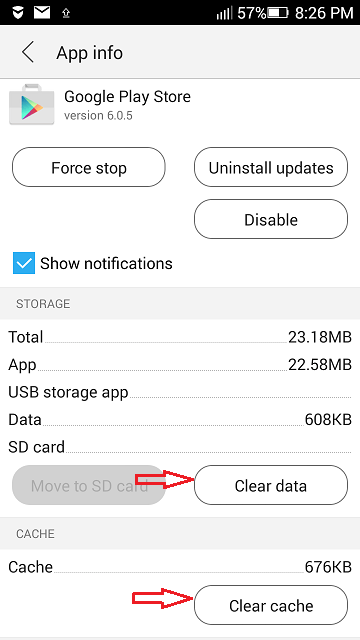
Joten jos välimuistin puute oli syy latausvirheeseen, se korjataan nyt.
2.Uuden Play Kauppa -tilin lisääminen:
Jos virhe johtui joistakin tilin asetuksista, uuden tilin lisääminen voi ratkaista ongelman. Luo uusi tili seuraavasti:
Mene Asetukset-> Tilit-> valitse Google->

Lisää uusi tili-> seuraava-> Anna sähköpostitunnus muu kuin edellisellä tilillä käytetty-> Valmis.
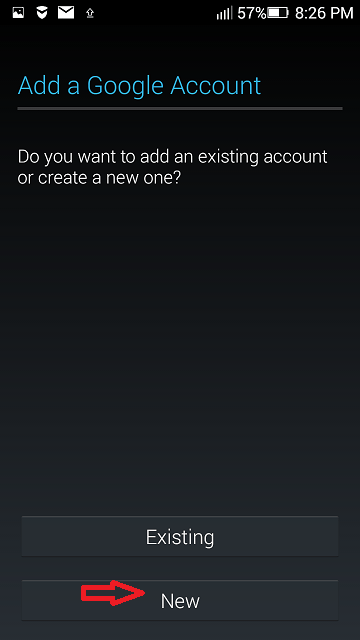
Siksi olet luonut uuden Google-tilin. Yritä ladata uudelleen tältä tililtä. Tämä voi ratkaista ongelmasi.
3. WIFI: n käyttäminen pakettidatan sijasta:
Erittäin suurikokoisten sovellusten lataamiseen on luotettavampaa käyttää WiFi: tä kuin pakettidataa. Virhe voi johtua lataamisesta Internet-palveluntarjoajan ongelmien takia. Joten WiFi: n käyttö voi auttaa sinua lataamaan sovellukset helposti.
4.Puhelimen yhdistäminen tietokoneeseen:
Voit liittää älypuhelimen tietokoneeseen ja asentaa sovelluksia Play Kaupasta. Tätä varten sinun on liitettävä älypuhelin tietokoneeseen USB-kaapelilla. Käytä sitten verkkoselainta ja siirry Google Play -kauppaan tietokoneellasi. Valitse nyt sovellus, jonka haluat ladata. Sovellussivulla saat asennuspainikkeen samalla tavalla kuin puhelimeesi. Napsauta sitä ladataksesi sovelluksen. Sovellus asennetaan älypuhelimeen, joka on kytketty tietokoneeseen. Saat asennuspainikkeen vain, jos puhelin on kytketty tietokoneeseen. Tämä voi auttaa eroon latausvirheestä.
5.Play-kaupan asentaminen uudelleen:
Jos mikään yllä olevista menetelmistä ei toimi, voit kokeilla tätä viimeistä. Poista Google Play -kaupan asennus ja asenna se uudelleen. Tämä voi auttaa eroon virheestä 498. Voit myös yrittää ratkaista tämän poistamalla päivitykset.
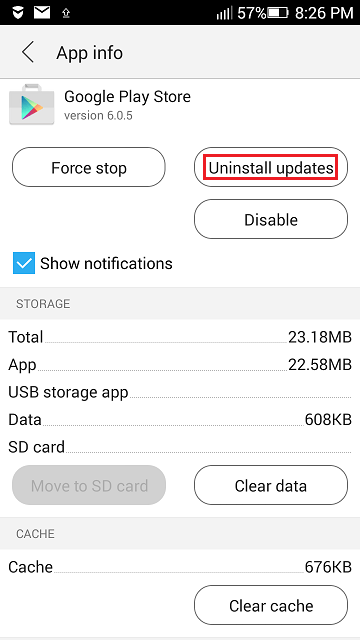
Joissakin tapauksissa yllä olevat menetelmät eivät välttämättä toimi. Näin voi käydä, koska virheen 498 syy voi olla erilainen. Emme voi ratkaista kaikkia ongelmia, kuten palvelinvirheet. Mutta jos ongelma liittyy Google Play -kauppasovellukseemme, yllä olevat menetelmät voivat toimia. Kokeile niitä, jos saat tämän virheen. Toivottavasti ongelma on ratkaistu.


